U盘启动盘制作流程图
- 分类:u盘教程 发布时间: 2013年03月10日 00:00:00
对于我们平时需要使用U盘工具来安装系统的情况来说,怎样制作u盘启动盘比较简单好用是一个需要思考的问题,下面本文简单通过咱们非常好的装机吧U盘装系统工具的制作流程,告诉大家这个问题。
1. 将U盘插入电脑并备份原U盘资料
2. 运行“装机吧U盘启动盘制作工具”
3. 选择相应模式,点击“一键制作按钮”
4. 制作完成,拔出U盘
U盘装系统具体使用步骤:(装机吧通用版)
1. 在需要重装的电脑中插入制作好的U盘
2. 重启电脑设置“BIOS启动项”
3. 选择HDD或ZIP模式进入启动菜单
4. 在启动菜单中选专业工具或进入PE系统
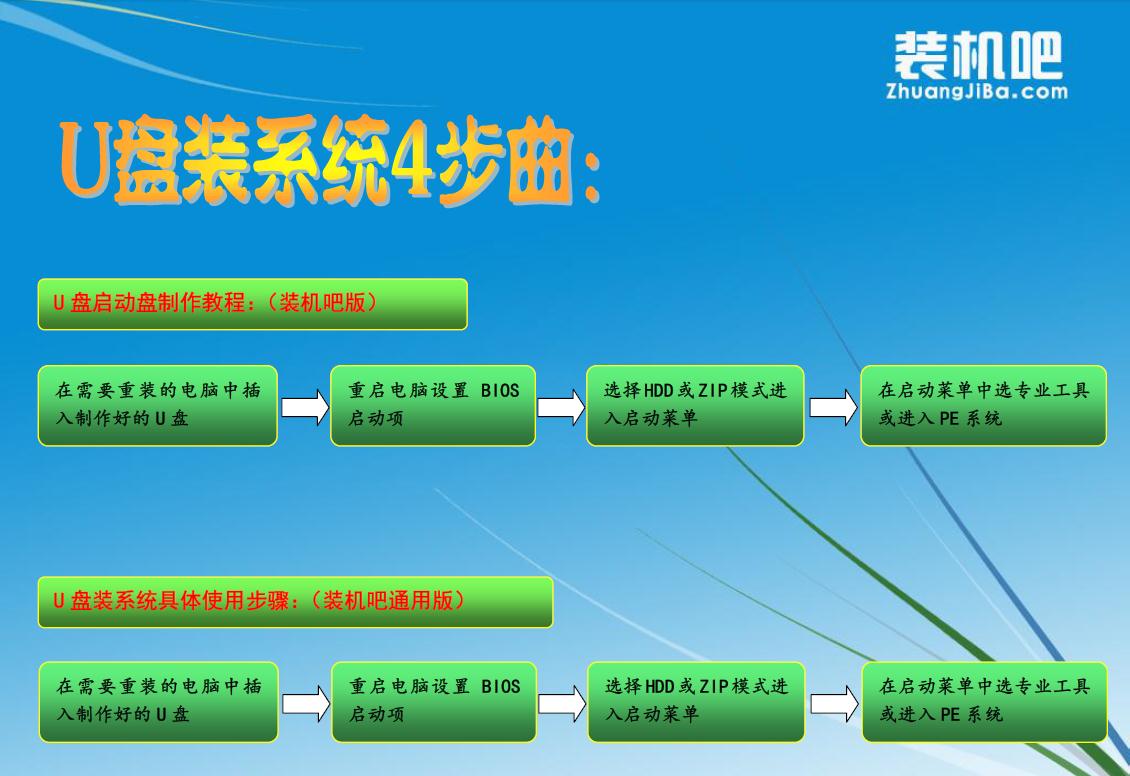
责任编辑:装机吧 版权所有,转载说明出处!
U盘启动盘制作教程(装机吧版)
上一篇:u盘写保护怎么去掉
下一篇:menu.lst是什么?
猜您喜欢
- u盘无法打开卷直接进行访问怎么办..2022/04/10
- AAct 是一款新的kms激活工具2020/10/30
- 电脑锐龙cpu天梯图情况2021/05/22
- 联想笔记本电脑如何进入bios设置..2020/11/07
- pe是什么意思的详细介绍2022/03/23
- 电脑bios设置显卡图文步骤2021/01/29
相关推荐
- 抖音动态壁纸怎么设置 2020-08-13
- 笔记本电脑蓝屏原因是什么的介绍.. 2022-01-05
- 跟大家分享大白菜u盘装系统教程.. 2021-06-24
- steam在连接至steam服务器时遇到问题.. 2021-01-29
- 华硕主板bios设置图解教程 2017-07-24
- 教大家如何在华硕电脑进入bios.. 2021-05-10




 粤公网安备 44130202001059号
粤公网安备 44130202001059号